От TechieWriter
Как да прехвърля собствеността върху файлове и папки в Google Drive: - Да приемем, че сте разработчик на приложения във фирма. Вашата компания използва Google Диск, за да съхранява данните си. Запазвате всичките си файлове с приложения във вашето устройство и ги споделяте с колегите си и след това един ден решавате да напуснете компанията. Но собственикът на създадените от вас файлове и папки все още сте вие. След като напуснете, трябва да прехвърлите собствеността върху тези файлове и папки на някой друг във вашата компания. Тогава функцията за прехвърляне на собствеността на Google Диск е полезна. Може да има и други ситуации, когато искате да прехвърлите собствеността на файла / папката на някой друг. Стъпките по-долу описват как можете лесно да прехвърлите собствеността върху файлове и папки в Google Диск с много малко стъпки.
ЕТАП 1
- Отидете на Уеб приложение на Google Drive и влезте с вашите идентификационни данни на Google. След като влезете, намерете файла / папката, която искате да прехвърлите на собствеността. След това кликнете върху Дял икона в горната част на екрана, ако файлът или папката вече не са споделени. Ако вече е споделено, можете веднага да преминете към стъпка 4.
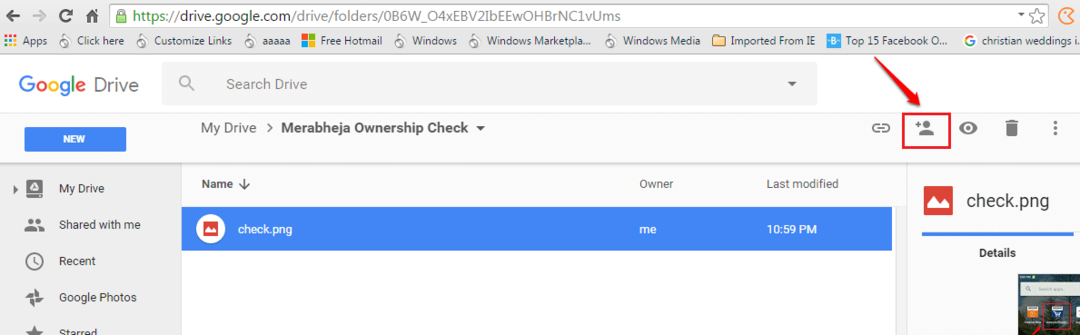
СТЪПКА 2
- В екрана за споделяне въведете имейл адреса на лицето, на което искате да прехвърлите собствеността върху файла / папката.
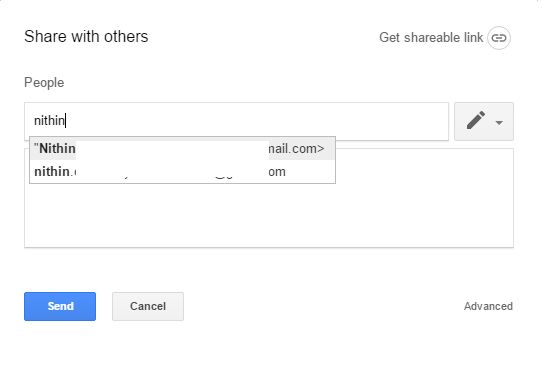
СТЪПКА 3
- След като въведете имейл адреса, натиснете Изпрати бутон, за да им изпратите поща, съдържаща връзка за достъп до споделения файл или папка.
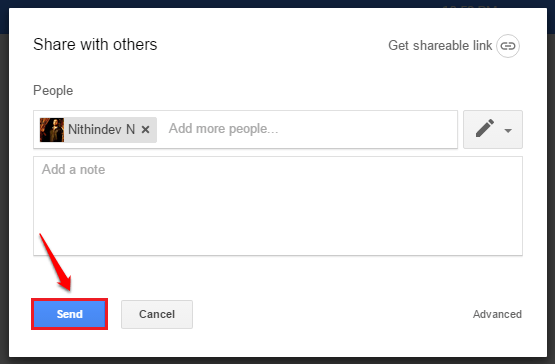
СТЪПКА 4
- След като файлът или папката са споделени, щракнете върху Дял икона за пореден път.
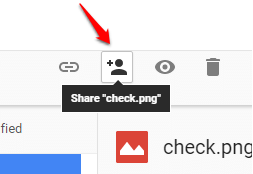
СТЪПКА 5
- След това кликнете върху Разширено връзка, както е показано на екранната снимка, дадена по-долу.
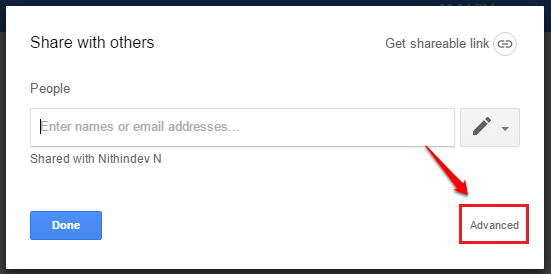
СТЪПКА 6
- Сега намерете човека, на когото искате да прехвърлите собствеността върху файла под раздела Кой има достъп. Щракнете върху падащото меню, свързано с редактиране икона. Избирам Е собственик от списъка с опции.
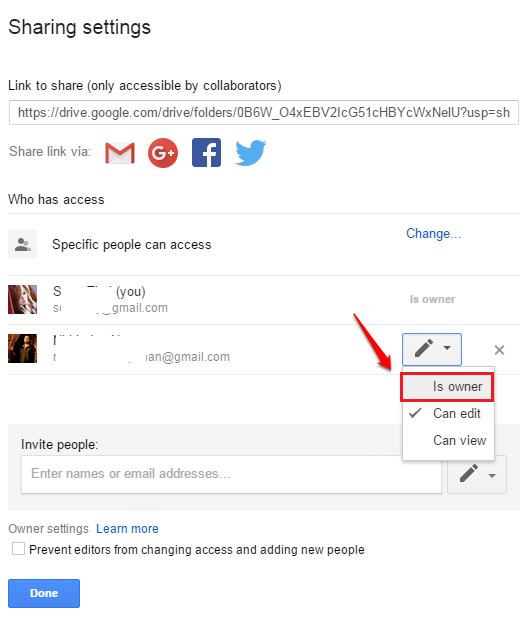
СТЪПКА 7
- Удари Запазите промените след като сте готови.
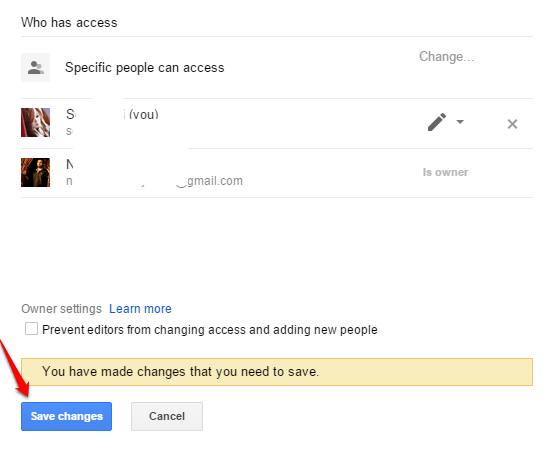
СТЪПКА 8
- Ще бъдете помолени за потвърждение в следващата стъпка. След като прехвърлите собствеността, другият човек ще стане собственик. Това лице може да премахне достъпа ви до файла / папката. Така че щракнете върху Да бутон само ако сте сигурни, че прехвърляте собствеността. Това е. Всички сме готови.
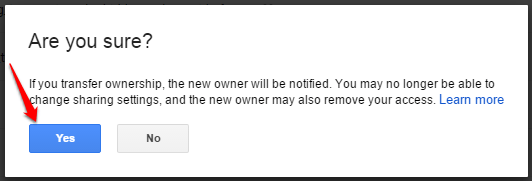
Не се притеснявайте повече за прехвърлянето на собствеността върху файлове и папки, съхранявани в Google Диск. Надявам се, че статията ви е била полезна. Моля, оставете вашите предложения или коментари в раздела за коментари по-долу.
![Как да изключите популярните търсения в Google [за всички устройства]](/f/7dcb760a7107fb6117b99df6cf3c4b64.png?width=300&height=460)

